AI全称Adobe Illustrator,是一款非常好的矢量图形处理工具,功能非常的齐全。
我们很多朋友在使用AI制图的时候会遇到图片裁剪的问题,想要裁剪出自己想要的形状,那么ai怎么裁剪图片自己想要的形状呢?
虽然AI新增了裁切位图的功能,但其过于简单,远远满足不了我们的需求。
今天小编给大家推荐一个ai裁剪的技巧,让我们可以把图像裁剪为任意形状。
ai怎么裁剪教程:
1、打开AI软件,选择一张位图(自己任选)。
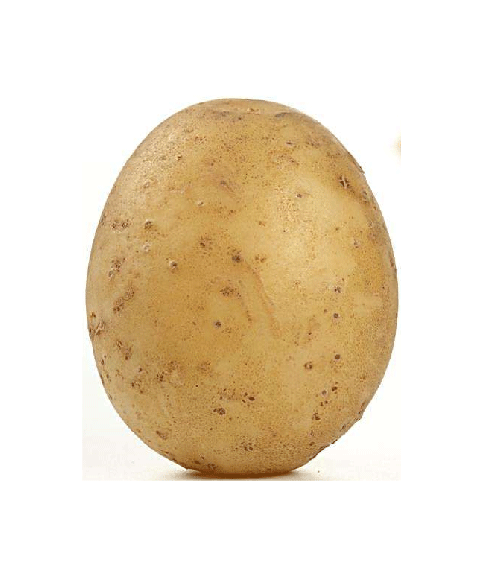
2、使用钢笔工具,在图上画出自己想要的形状,描边为“无”,填充为白色(看完下文即明白)。
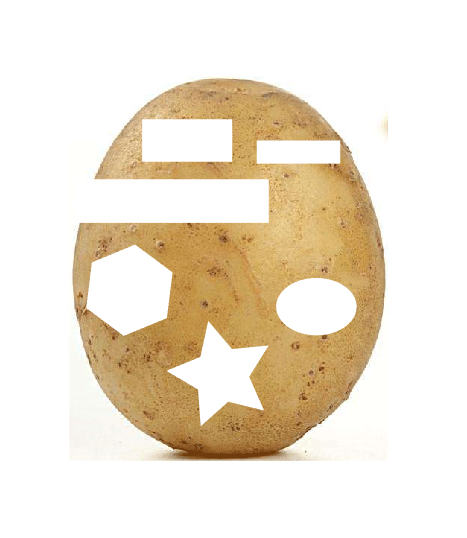
3、选中画出的形状,在透明度面板中将混合模式改为“正片叠底”。
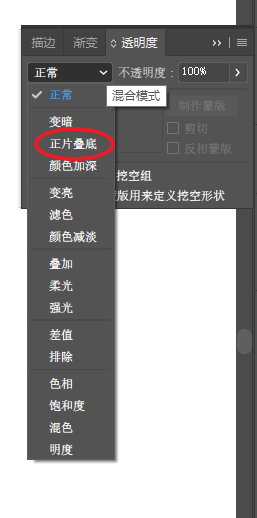
4、然后再按住“Shift"键把位图也选上。
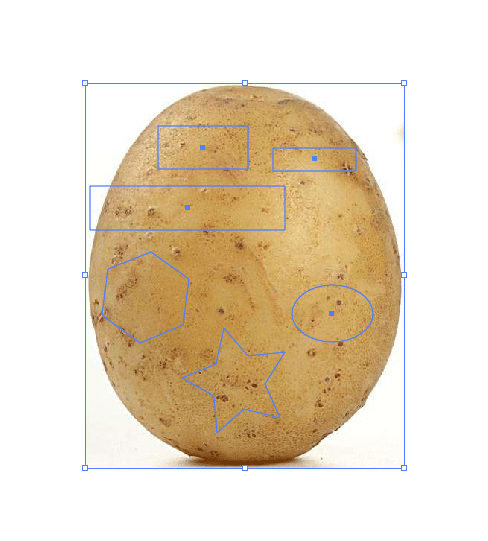
5、从”对象“菜单中选择”拼合透明度“。
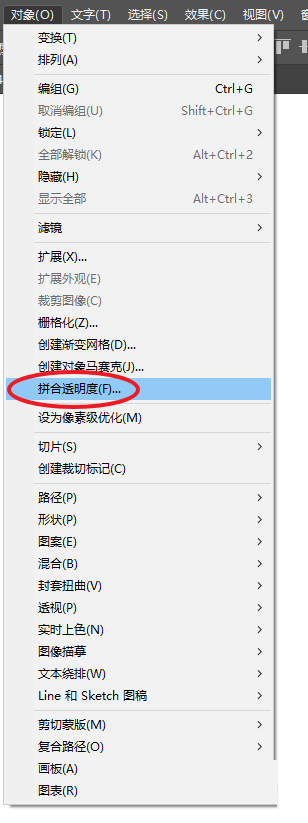
6、参数如图即可,然后确定。
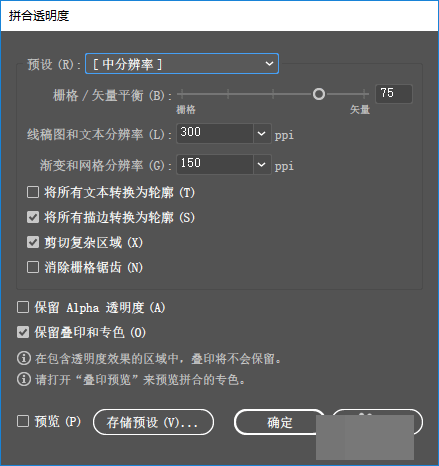
7、取消编组拖出底图即可看到裁出的部分,至此大功告成!
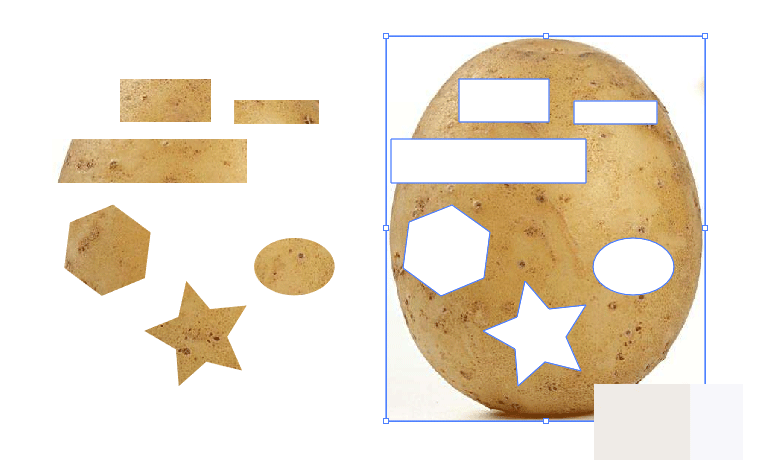
拓展阅读:
ai怎么变换图稿
1、在 Tools(工具)面板中,使用 Selection(选择)工具选择形状。
2、拖动边界框手柄以重新调整/改造形状。 在您执行重新调整大小操作时,“智能辅助”十字线显示该形状何时为正圆。
3、在“属性”面板中以数字方式更精确地调整图稿。
4、按下 Shift + Alt (Windows) 或 Shift + Option (MacOS),通过拖放形状,从中心以固定比例重新调整该形状的大小。 释放鼠标,然后释放按键。
5、选择形状。 在 Tools(工具)面板中,选择 Rotate(旋转)工具。 在 Tools(工具)面板中,选择 Rotate(旋转)工具。 拖动形状四周任何位置,旋转该形状。
















